
本次GNS3环境部署教程基于官方推荐的稳定版1.5.4。初次接触此软件,详细的使用方法不是很清楚,所以以此作为学习记录,仅供参考,后期补充。
软件介绍
GNS3
GNS3是一款具有图形化界面可以运行在多平台的网络虚拟软件。
Cisco网络设备管理员或是想要通过CCNA,CCNP,CCIE等Cisco认证考试的相关人士可以通过它来完成相关的实验模拟操作。
同时它也可以用于虚拟体验Cisco网际操作系统IOS或者是检验将要在真实的路由器上部署实施的相关配置。
Wireshark
Wireshark(前称Ethereal)是一个网络封包分析软件。
网络封包分析软件的功能是撷取网络封包,并尽可能显示出最为详细的网络封包资料。
Wireshark使用WinPCAP作为接口,直接与网卡进行数据报文交换。
SecureCRT
SecureCRT是一款支持SSH(SSH1和SSH2)的终端仿真程序,简单地说是Windows下登录UNIX或Linux服务器主机的软件。
SecureFX
SecureFX是一款支持普通FTP标准和安全数据传输标准(SFTP或者在SSH2上的FTP)的FTP客户端软件,有着易用的、类似于资源管理器的用户界面。
软件下载
提供官方下载链接,点击即可,下载GNS3的1.5.4版和相匹配的Wireshark的2.2.1版。终端仿真软件SecureCRT可选下载。
安装教程
GNS3 安装
- 第四步取消勾选
Npcap、Wireshark、SolarWinds Response Time Viewer,其余默认。 - 第五步点击安装后会弹出
WinPcap的安装程序,保持默认安装即可。 - 其十一步选择
NO,下一步,完成安装。
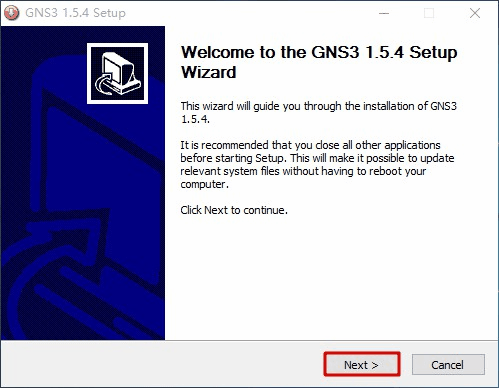
Wireshark 安装
- 第四步按如图所示,选择即可,安装后打开为中文,另一个打开为英文,也可以都选。
- 第六步不安装
WinPcap了,因为已经安装过了。 - 第七步的
USBPcap不需要安装。
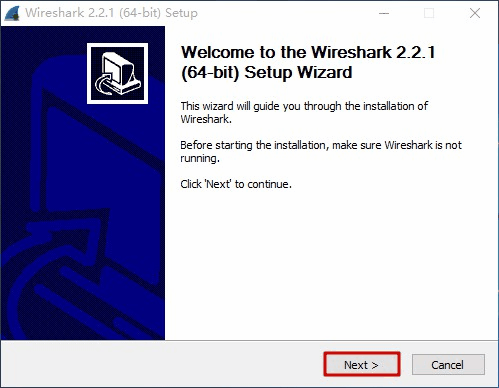
SecureCRT & SecureFX 安装
- 第三步选择
Common profile,对所有用户生效。 - 第四步选择
Complete,也可以Custom自定义安装位置等。 - 第五步勾选创建桌面图标,方便使用。
- 安装完成后暂时不要打开软件。
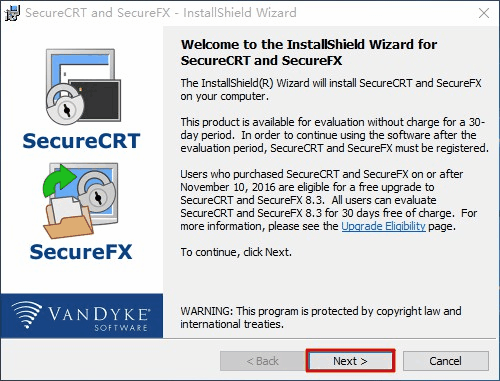
SecureCRT & SecureFX 注册
仅供学习交流,切勿商业用途
关闭所有杀毒软件,注册成功后再打开。解压缩提供的压缩包,复制keygen注册机到安装文件夹,默认路径为C:Program FilesVanDyke SoftwareClients,并以管理员身份运行。
- 解压文件
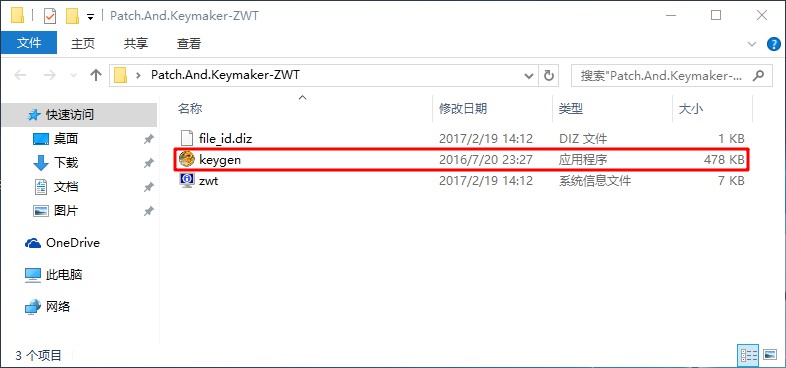
- 运行文件
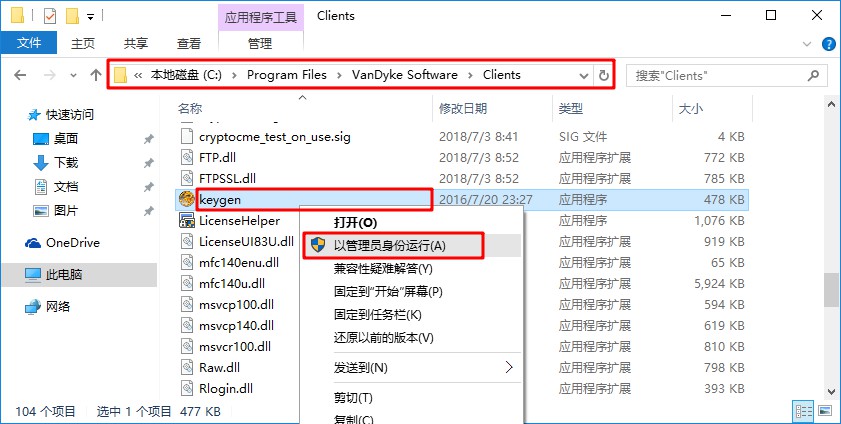
1.选择产品为SecureCRT,点击Patch,对SecureCRT和LicenseHelper两个文件进行补丁替换,成功会有提示,之后点击Generate生成License,并点击Copy复制。
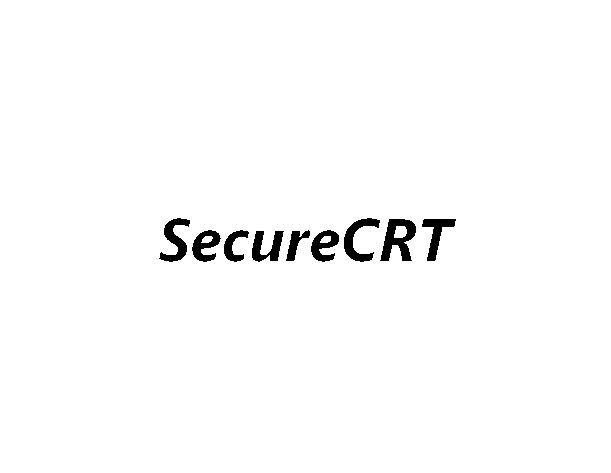
2.打开SecureCRT,配置路径默认,点击OK,点击Enter License Data,会自动填写License,注册完成。
- 默认配置路径
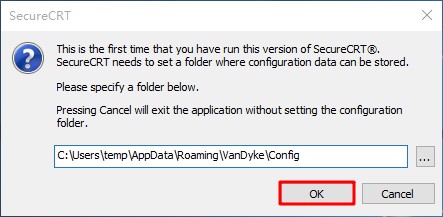
- 输入 License
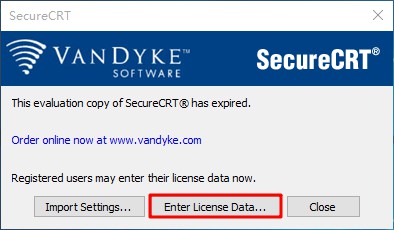
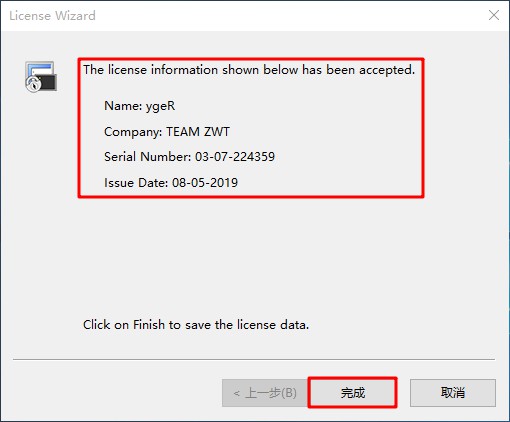
3.为了方便使用,我们选择Without a configuration passphrase,进去后依次点击Help、About,可查看许可信息。
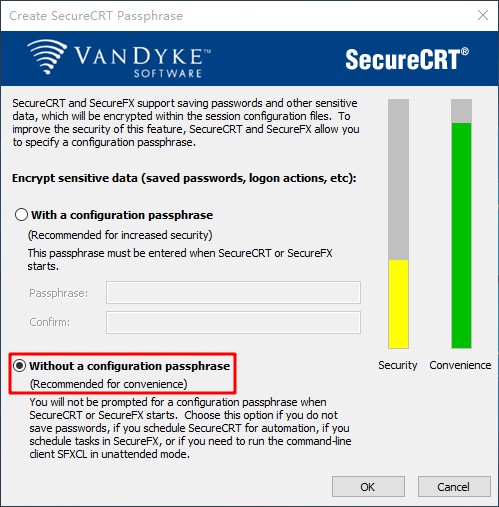
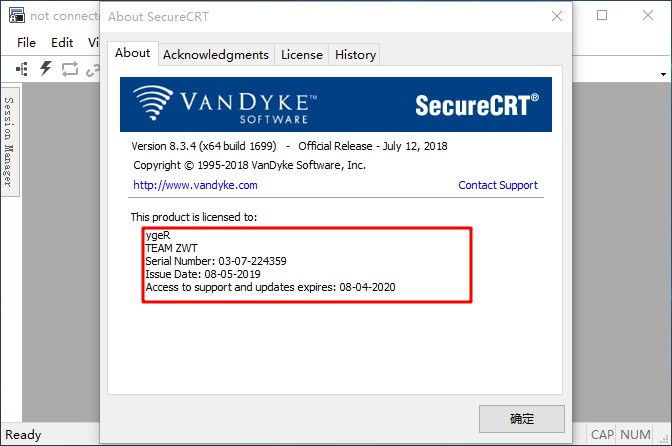
注册 SecureFX 的操作是一样的。
配置 GNS3
- 初次打开有一个设置向导,可以选择不在显示,也可以选择取消。
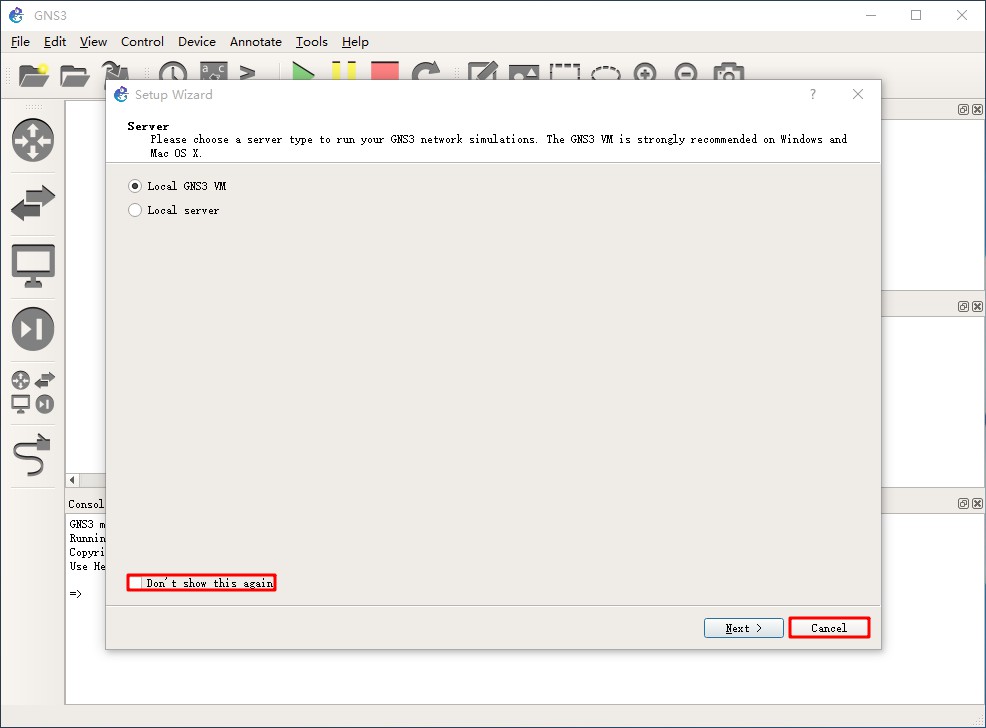
- 关闭
New project和最新版本的下载。
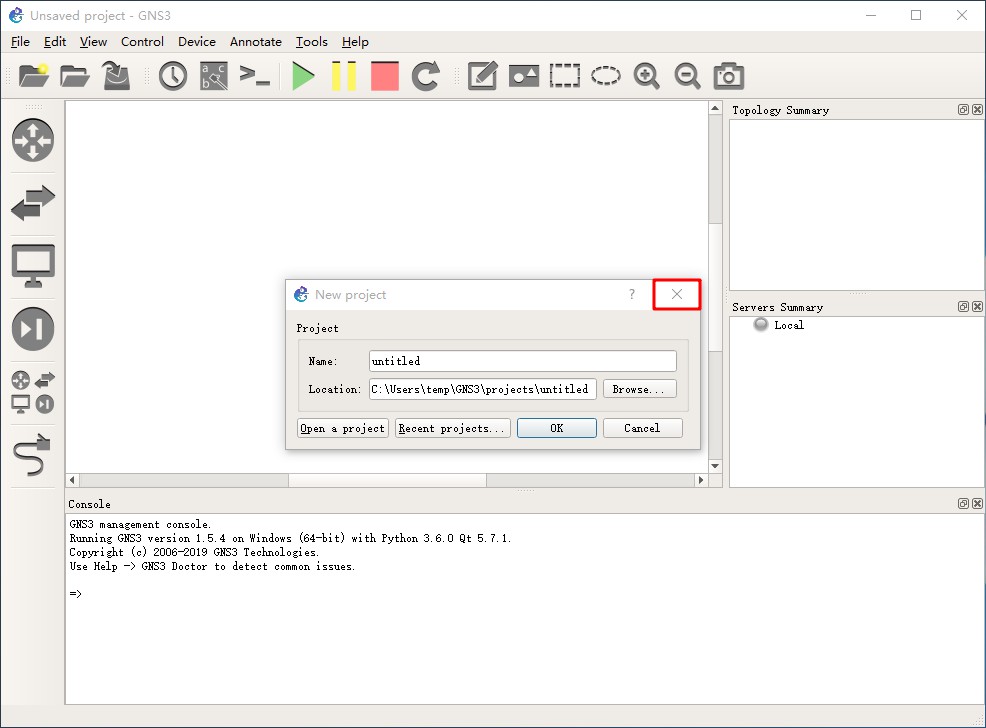

设置默认终端
Edit→Preferences,设置默认的Console为SecureCRT,注意路径。
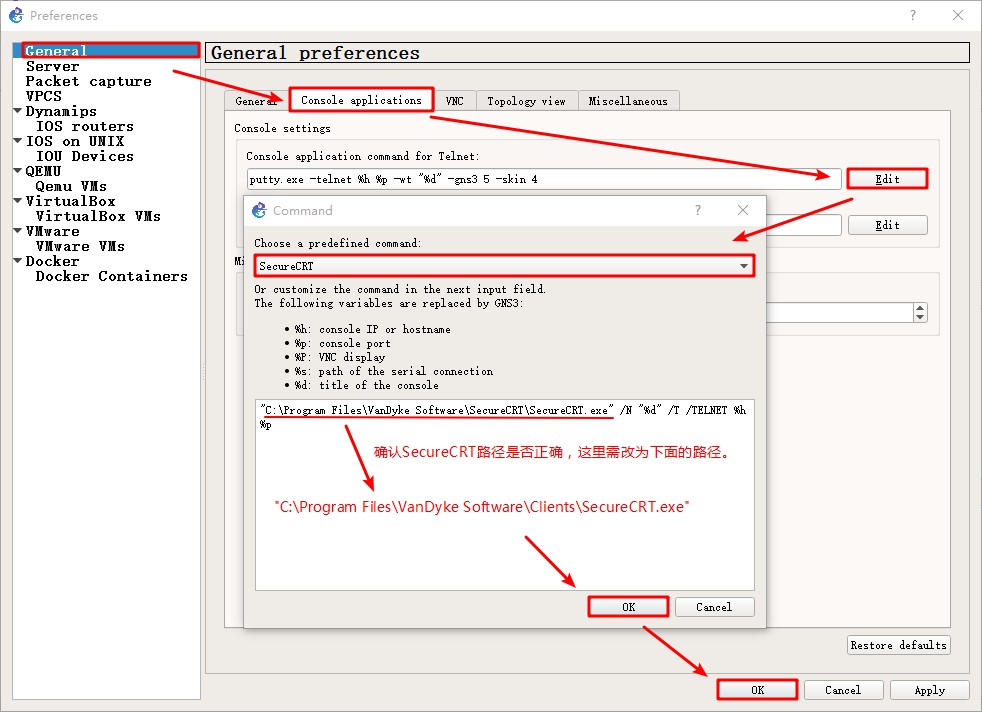
添加镜像
- 添加
IOS Routers,添加c3725镜像。
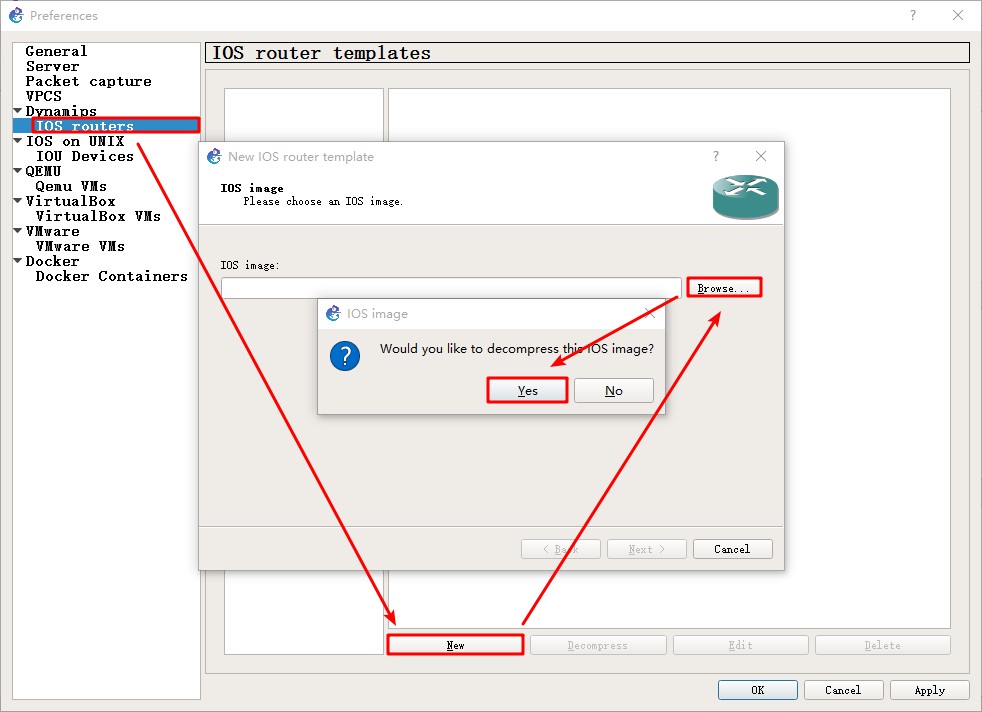
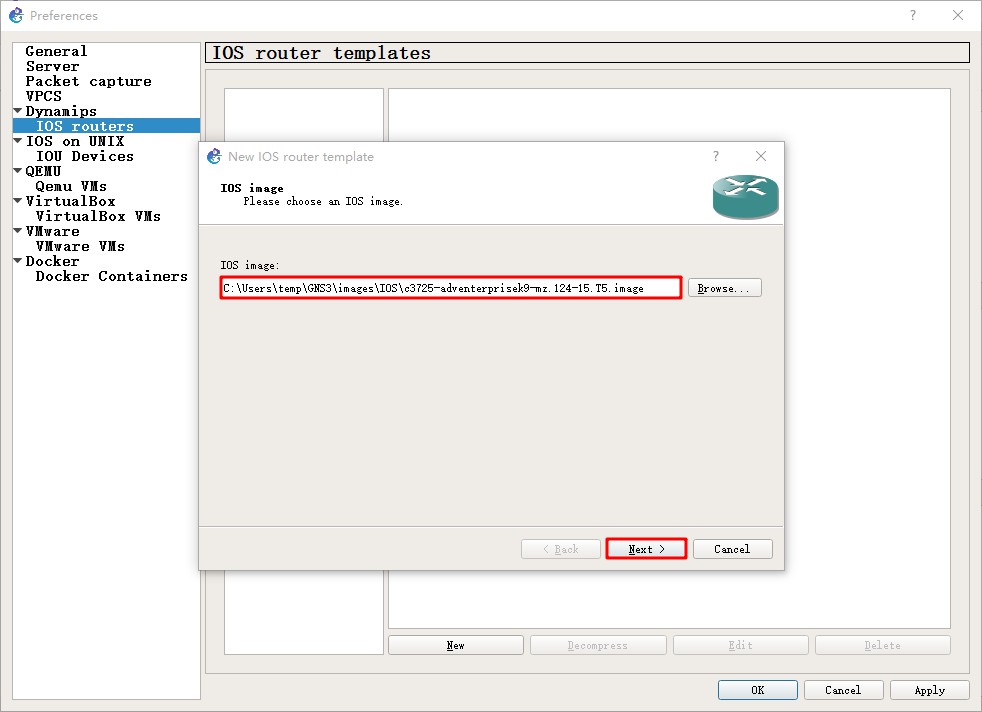
- 镜像配置默认即可。
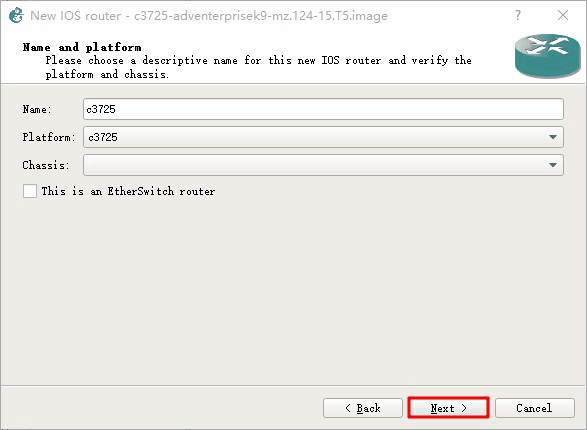
- 镜像添加完成。
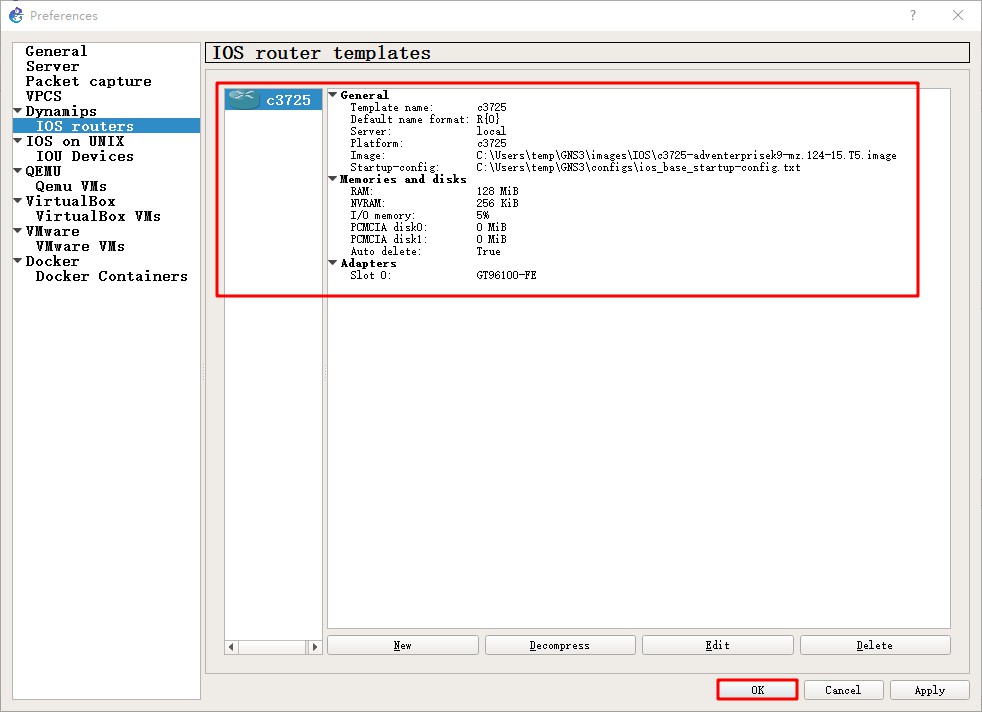
配置 Idle-PC 值
- 拓扑中添加一台路由器,并启动。
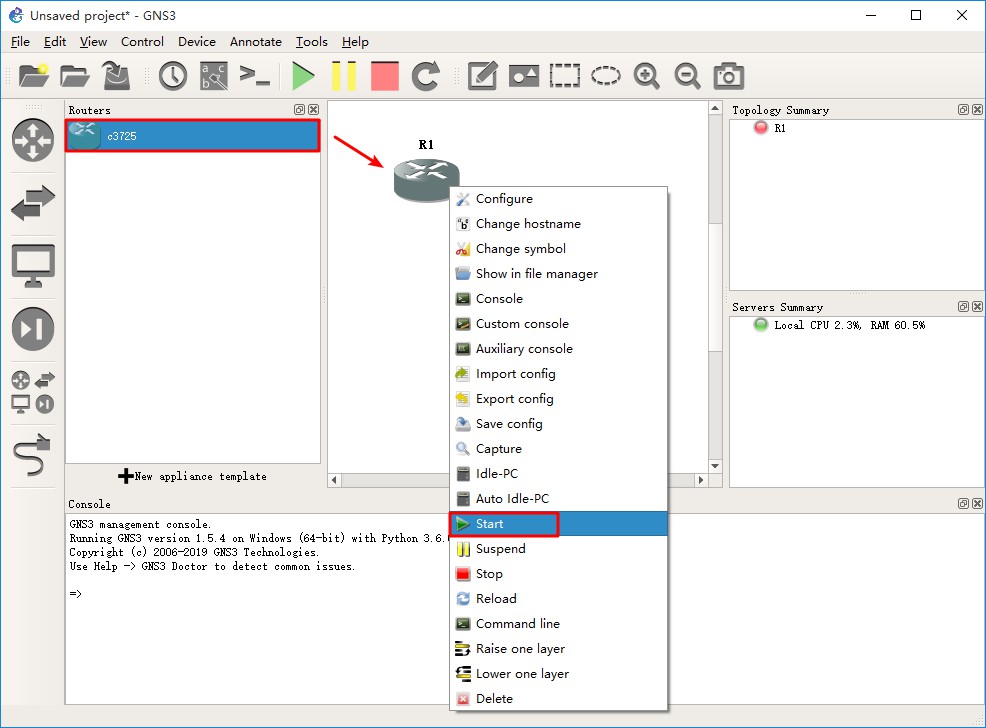
- 右击选择
Idle-PC,计算值。
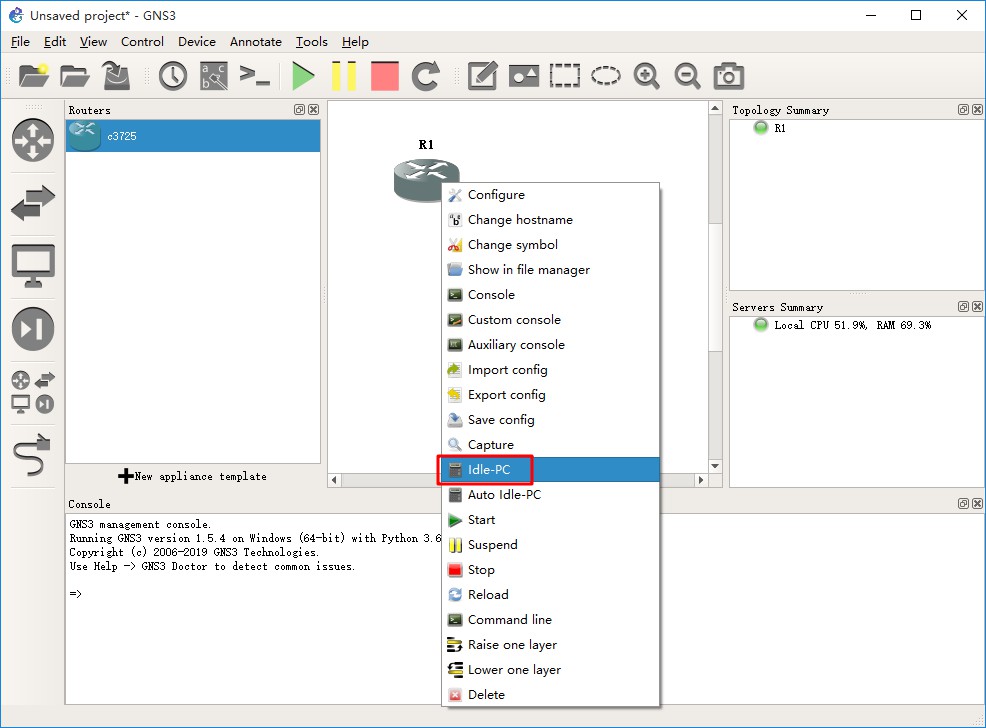
- 在计算出的值中选择一个标记
*的确定。
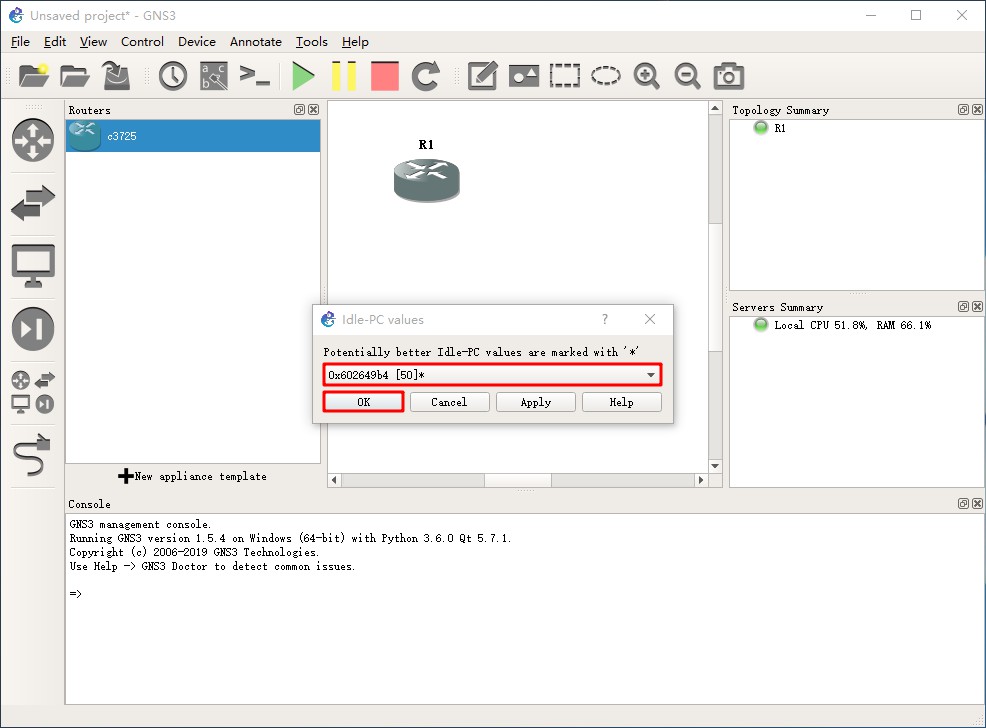
结束语
至此,GNS3及其相关软件的安装配置完成,下一篇关于GNS3环境的测试,有两种方式,期待~~